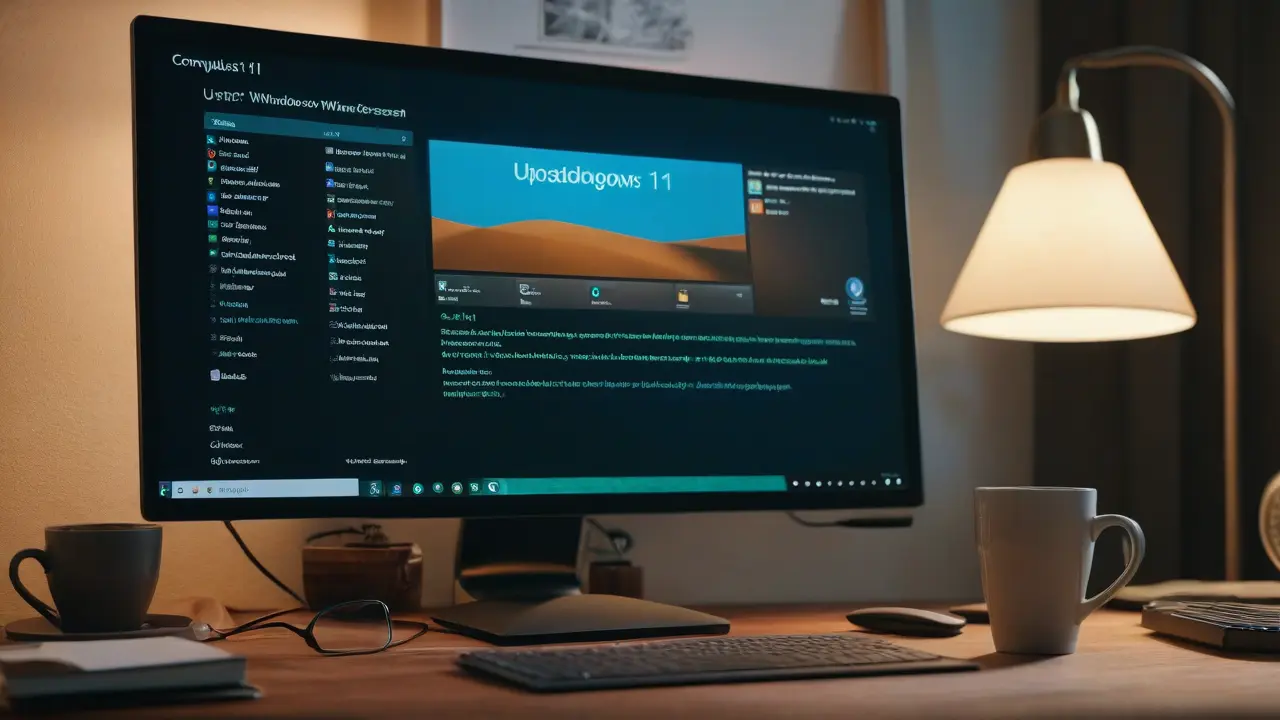En Windows 11, los iconos en la barra de tareas se agrupan de forma predeterminada, sin mostrar descripciones debajo, lo cual puede no ser conveniente para todos los usuarios. En la versión anterior del sistema, podía acceder a las opciones de personalización de la barra de tareas y seleccionar la opción «Nunca» en el apartado «Agrupar botones en la barra de tareas». Sin embargo, Windows 11, en su versión actual, no ofrece esa opción.
Si esta configuración es importante para usted, existen utilidades de terceros que permiten desactivar completamente el agrupamiento de iconos en la barra de tareas de Windows 11. Más adelante, hablaremos sobre estas herramientas.

Cómo evitar agrupar botones en la barra de tareas usando ExplorerPatcher (gratis)
Entre las programas completamente gratuitos que permiten desactivar rápidamente el agrupamiento de iconos en la barra de tareas, recomiendo prestar atención a ExplorerPatcher. Siga estos pasos para desactivarlo:
- Descarga el instalador de ExplorerPatcher desde la página oficial del desarrollador en GitHub (los archivos para descargar están en la sección Assets) — https://github.com/valinet/ExplorerPatcher/releases/ e instala el programa: durante la instalación, no aparecerá ningún cuadro de diálogo.
- Tan pronto como se instala el programa, la barra de tareas adoptará el aspecto familiar de la versión anterior del sistema operativo, el agrupamiento de iconos estará desactivado, y aparecerán las descripciones debajo de los botones de las aplicaciones y ventanas abiertas en la barra de tareas.
- Si se hace clic con el botón derecho en la barra de tareas y se selecciona la opción «Propiedades», se abrirá la ventana de configuración de ExplorerPatcher. Desafortunadamente, el idioma ruso del interfaz no está disponible aquí, pero muchos parámetros serán comprensibles incluso sin él. Los puntos que se ocupan del agrupamiento de los iconos en el monitor principal y adicional están marcados más abajo en el captura de pantalla, por defecto, se establece «Nunca agrupar».
Otras posibilidades interesantes para la configuración de la barra de tareas y otros elementos de Windows 11 en ExplorerPatcher incluyen:
- Ubicación (abajo, izquierda, derecha, arriba), tamaño y alineación de los iconos de la barra de tareas en el centro. Ocultación automática de la barra de tareas de la pantalla.
- Para el lector de mi sitio web, puede ser útil la posibilidad de eliminar el botón Cortana (punto «Extra button should be», seleccionamos «Hidden»).
- Configuración de la visualización del área de notificaciones (bandeja del sistema) de Windows 11, selección del diseño de las ventanas emergentes al hacer clic en los iconos (en el estilo de Windows 11 o Windows 10).
- En la sección «File Explorer» se puede activar los menús contextuales clásicos, configurar el estilo de visualización del explorador.
- La sección «Start Menu» permite cambiar el aspecto del menú «Inicio», por ejemplo, activar el estilo de Windows 10 (con mosaicos vivos), colocarlo en un borde de la pantalla, en lugar de en el centro, activar la apertura automática de la sección «Todas las aplicaciones».
- En la sección «Cambiador de ventanas» puedes configurar la apariencia y el comportamiento de la interfaz de cambio de ventanas, invocada mediante Alt+Tab.